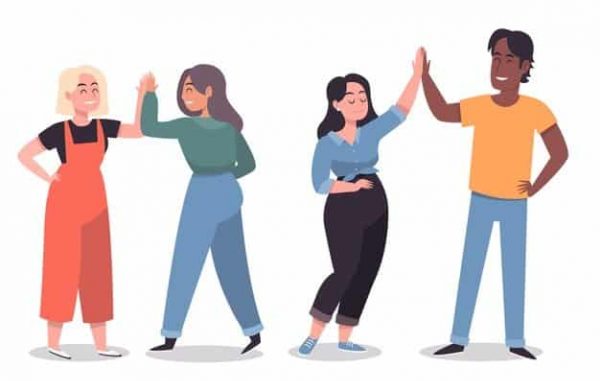
Bạn không muốn người khác biết được tất cả danh sách bạn bè trên Facebook của mình mà chỉ cho hiển thị bạn bè chung thì phải làm sao? Trong bài viết sau đây chúng tôi sẽ chỉ cách chỉ hiển thị bạn chung trên Facebook mà có thể mọi người cần quan tâm.
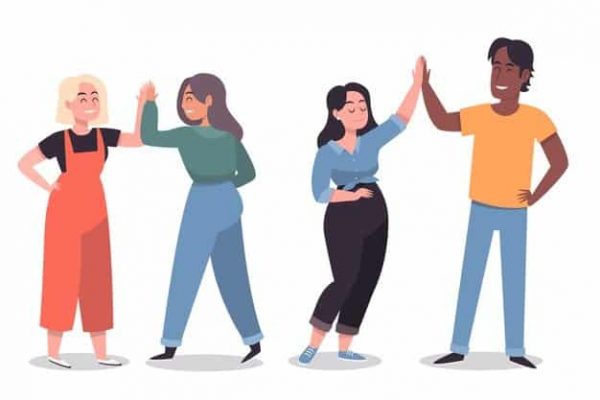
Cài đặt chỉ hiển thị bạn chung trên Facebook
Các bước cài đặt chỉ hiển thị mục bạn bè chung trên Facebook nhu sau
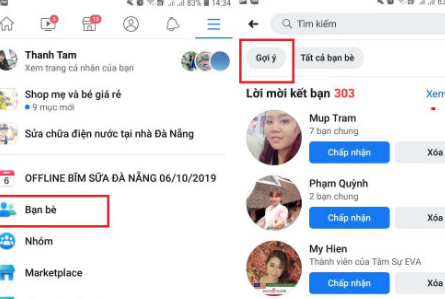
Bước 1:Truy cập vào ứng dụng Facebook > Vào trang cá nhân của bạn > Vào mục Bạn bè
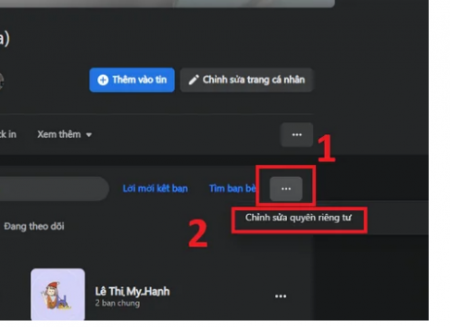
Bước 2: Tiếp tục chọn biểu tượng dấu 3 chấm > chọn Chỉnh sửa quyền riêng tư để thay đổi thiết lập chế độ bảo mật cho danh sách bạn bè Facebook.
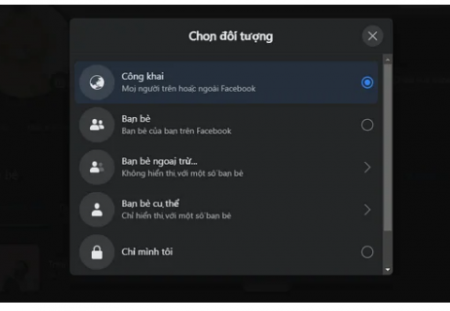
Bước 3: Tại mục Ai có thể xem danh sách bạn bè của bạn?, bạn chọn Bạn bè để chỉ hiển thị danh sách bạn bè chung trên Facebook.
Xem thêm:
Ngoài ra anh chị có thể lụa chọn các mục phù hợp với mình như sau:
- Chỉ mình tôi: Chỉ bạn mới nhìn thấy danh sách bạn bè, những người khác (kể cả bạn bè) chỉ có thể nhìn thấy danh sách những người bạn chung với bạn
- Bạn bè: Những người có kết bạn với bạn có thể nhìn thấy được danh sách bạn bè của bạn. Còn những người lạ sẽ chỉ nhìn thấy danh sách bạn chung
- Công khai: Tất cả mọi người đều nhìn thấy danh sách bạn bè của bạn
- Bạn bè ngoại trừ: Những người bạn thêm trong danh sách này sẽ chỉ nhìn thấy số bạn chung
- Bạn bè cụ thể: Người bạn thêm sẽ nhìn được danh sách bạn bè của bạn. Còn những người bạn không thêm sẽ chỉ nhìn thấy danh sách bạn chung.
Như vậy với mục chỉ hiện thị bạn bè khi người khác tìm trên trang các nhân của bạn sẽ chỉ hiện thị bạn bè chung trên Facebook thôi nhé! Hi vọng với những chia sẻ cách chỉ hiển thị bạn chung trên Facebook sẽ giúp ích nhiều hơn cho các bạn trong việc cài đặt Facebook của mình được thuận lợi nhất.
